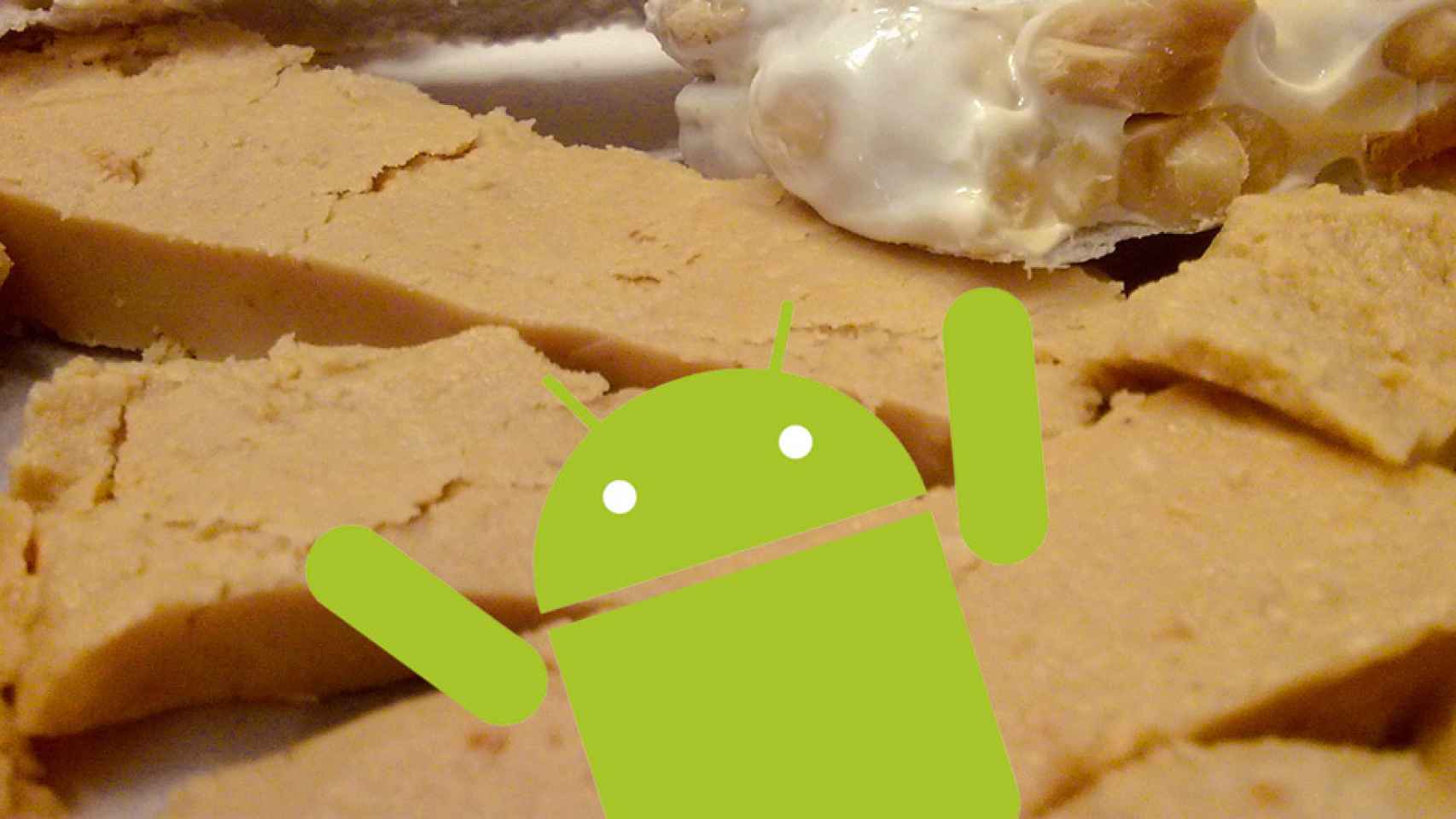Android 7.0 Nougat ya está aquí. Ayer Google anunció que la última versión del sistema operativo comenzaba a desplegarse de forma oficial en los dispositivos Nexus y en la Pixel-C. Eso sí, como es habitual en Google, no llegaría a todos los dispositivos de golpe, sino que iría llegando gradualmente a los distintos usuarios en las próximas semanas. Sin embargo, hay maneras de ahorrarte la espera y actualizar a Android 7.0 Nougat ya mismo.
Y si eres de los que te da un poco de cosa meterte en asuntos de flasheo, no te preocupes porque hay formas ridículamente fáciles de conseguir tu ración de turrón sin tener que hacer magia informática, y siempre a través de OTA. Todo lo que necesitas por ahora es un Nexus 6P, Nexus 5X, Nexus 6, o bien una tableta Nexus 9 o Pixel C.
Y a partir de aquí todo lo que tienes que hacer es unirte al programa de Betas.
Actualizar a Android 7.0 Nougat a través del programa de betas
Sí, el programa de betas de Android es para descargar betas… y lo que queremos es una versión final, lo sabemos… pero si te registras ahora lo que te llegará es precisamente es la versión final gracias a la extensión del programa para ofrecer las actualizaciones de mantenimiento más adelante, en otoño.
Registrarte es tan sencillo como:
- Ir al portal del Programa Beta de Android y acceder con la cuenta que tengas asociada a tu teléfono
- Deslizarte hacia abajo por la página y elegir el terminal que quieres dar de alta en el programa
- Pinchar sobre «Seleccionar dispositivo»
Prácticamente al momento aparecerá en tu dispositivo una notificación de que tienes la actualización pendiente con Android 7.0 Nougat mientras en tu cabeza suena «It’s a kind of magic» de Queen. Si no te aparece, ve a ajustes, baja hasta «acerca del teléfono» y entra en «actualizaciones del sistema». Allí pulsa sobre «comprobar ahora». Este método no incluye el ya famoso nuevo Nexus Launcher.
Actualizar a Android 7.0 Nougat flasheando tu dispositivo
Si tienes conocimientos mayores de informática o eres más valiente, puedes flashear tu dispositivo instalando la imagen de fábrica en tu terminal, que todavía no están disponibles, pero lo estarán en las próximas horas o días. Para hacerlo, tienes que seguir los siguientes pasos.
Ya disponibles las imágenes de fábrica de los siguientes Nexus:
Instala los drivers ADB necesarios para la comunicación entre el Nexus y el ordenador. Para ello, basta con que descargues y ejecutes Universal ADB Driver (Windows). A continuación, en tu dispositivo deberás activar la depuración por USB.
- Ve a ajustes y baja hasta «acerca del teléfono»
- Pulsa sobre el número de compilación hasta que aparezca una ventana indicándote que has activado las opciones de desarrollador.
- Vuelve a ajustes y entra ahora en «opciones de desarrollo»
- Asegúrate que la depuración por USB y el desbloqueo de OEM
- Conecta el terminal al ordenador y pulsa sobre OK en la ventana que aparecerá preguntándote si quieres permitir la depuración USB
El siguiente paso será desbloquear el bootloader. Debes saber que al hacerlo tu teléfono eliminará todos los datos, por lo que es conveniente que hagas una copia de seguridad.
- Apaga el teléfono
- Mantén apretado el botón de encendido y el de volumen abajo
- En el ordenador, abre la ventana de comandos (Windows) o el Terminal (Mac)
- Introduce «fastboot flashing unlock» (sin las comillas). En el caso de que el ordenador no sea Windows, deberás añadir «./» delante cada instrucción (en ésta y en las siguientes)
- En el teléfono, pulsa el botón de encendido y el de volumen abajo para confirmar la acción
- En el ordenador, introduce «fastboot reboot» (sin las comillas)
Con el bootloader abierto, ya solo nos quedará instalar la imagen de fábrica. Estas no están disponibles todavía.
- Visita la web de Android Developers
- Busca la versión de Android 7.0 para tu teléfono
- Extrae el archivo en la carpeta «Platform Tools»
- Activa el modo bootloader en tu teléfono como hemos indicado arriba
- En la ventana de comandos (Windows) o el terminal (Mac), abre la carpeta «Platform Tools»
- Introduce «adb devices» (sin comillas)
- Escribe el comando flash-all. En Windows «flash-all.bat» y en Mac «flash-all.sh»
Ya sólo te quedará reiniciar el dispositivo y tendrás Android 7.0 en tu terminal.
Espera a la OTA o al LG V20
La OTA para los dispositivos Nexus puede tardarte en llegar entre unas pocas horas a un par de semanas. Por otra parte, si estás esperando a que salga un nuevo teléfono con Nougat instalado de fábrica, debes saber que el LG V20 será el primero en llegar, lo cual también puede indicar que el LG G5 no tardará en recibir la última versión de Android.
Si tu smartphone es de otro fabricante, ya entramos en territorio desconocido, donde ningún androide ha ido antes. En los próximos días los fabricantes irán dando fechas sobre cuándo irán actualizando. Así que ya puedes ir poniendo velas a San R2D2 para que tu terminal se actualice y no tarde en hacerlo.